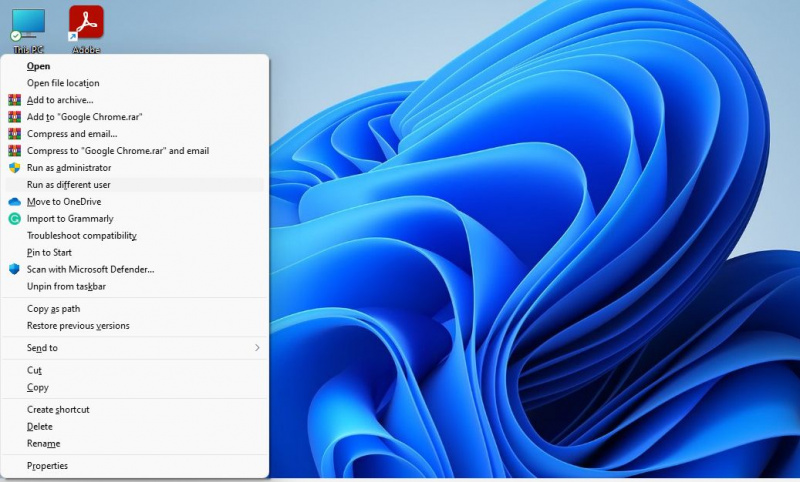O Windows executa processos exclusivamente para cada conta de usuário. Se você iniciar um aplicativo, sair de sua conta e entrar como um usuário diferente, não verá o aplicativo em execução na outra conta.
O bom é que o Windows é flexível quando se trata de executar esses processos. Contanto que você tenha acesso à conta de um usuário, você pode executar um aplicativo como um usuário diferente sem sair e entrar novamente. Neste guia, explicamos X maneiras de executar aplicativos como um usuário diferente no Windows 11.
MAKEUSEO VÍDEO DO DIA
1. Use a opção do menu de contexto
O menu de contexto geralmente tem a opção de permitir que os usuários executem um aplicativo como outro usuário. Você encontrará essa opção nos menus de contexto que aparecem clicando com o botão direito do mouse no atalho de um aplicativo ou em um aplicativo fixado na barra de tarefas.
No entanto, o método para acessar esta opção tem uma etapa extra em que você precisa pressionar e segurar a tecla Shift.
clock watchdog timeout windows 10 install
Comece clicando com o botão direito do mouse no atalho de um aplicativo ou no ícone da barra de tarefas fixado. Pressione e segure o Mudança tecla e selecione Mostrar mais opções . Procure a opção chamada Executar como usuário diferente no menu de contexto.
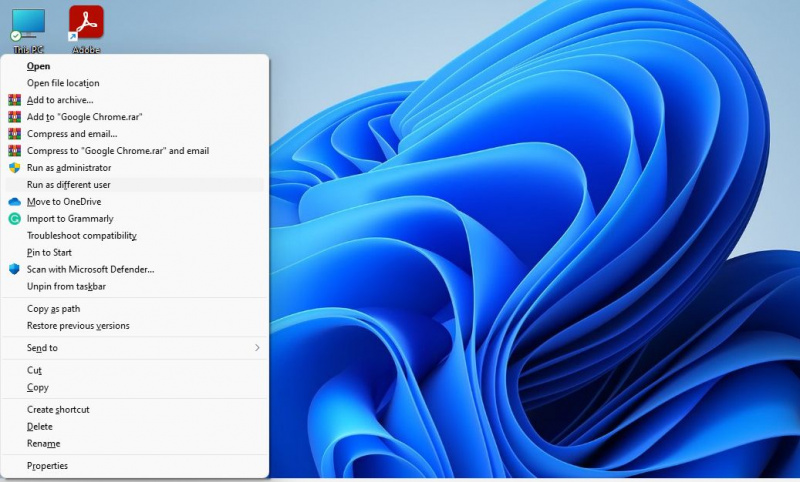
Você precisará selecionar um usuário e digitar a senha para essa conta. Assim que terminar, clique OK .
2. Use o prompt de comando
Você também pode iniciar aplicativos como um usuário diferente usando o prompt de comando. Tudo que você precisa fazer é executar é um comando. No entanto, a parte tediosa é encontrar a localização do aplicativo . Ao contrário do método anterior, este método não funciona com atalhos. Você precisará encontrar o arquivo .exe que inicia o programa.
Você pode encontrar o .exe clicando com o botão direito do mouse em um atalho e selecionando Abrir local do Ficheiro . Depois de encontrar o arquivo .exe, clique com o botão direito nele e selecione Copiar como caminho .
Em seguida, inicie um prompt de comando elevado. Para fazer isso, pressione Ctrl+R , modelo cmd , e pressione Ctrl + Shift + Enter .
Depois de ver a janela do prompt de comando, execute o seguinte comando. Substitua as palavras Username e FileLocation pelo nome de usuário real e local do arquivo (que você copiou anteriormente):
o Windows não conseguiu detectar automaticamente as configurações de proxy
runas /user:"Username" "FileLocation"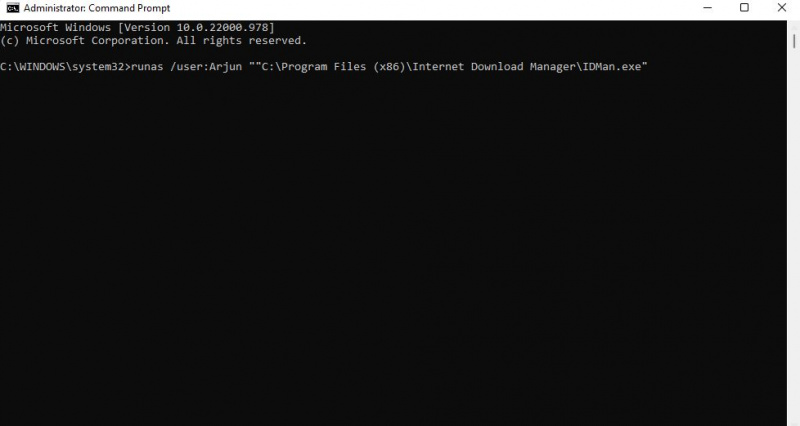
Você verá um prompt para inserir a senha para o nome de usuário que você mencionou. Digite a senha e pressione Digitar .
3. Use o Editor de Diretiva de Grupo Local
Se você quiser usar a opção do menu de contexto sem adicionar um atalho ou fixando o aplicativo na barra de tarefas, você pode alterar uma configuração no Editor de Diretiva de Grupo Local. Quando terminar, você poderá pesquisar aplicativos no menu Iniciar e obter a opção de executar aplicativos como um usuário diferente no menu de contexto.
Procurar por editar política de grupo no Menu Iniciar e inicie a melhor correspondência. Navegar para Configuração do usuário > Modelos administrativos > Menu Iniciar e Barra de Tarefas .
quais programas hp posso desinstalar o windows 10
Procure uma configuração chamada Mostrar o comando 'Executar como usuário diferente' no início . Clique duas vezes na configuração e altere o status para Habilitado . Clique OK e saia do Editor de Diretiva de Grupo Local.
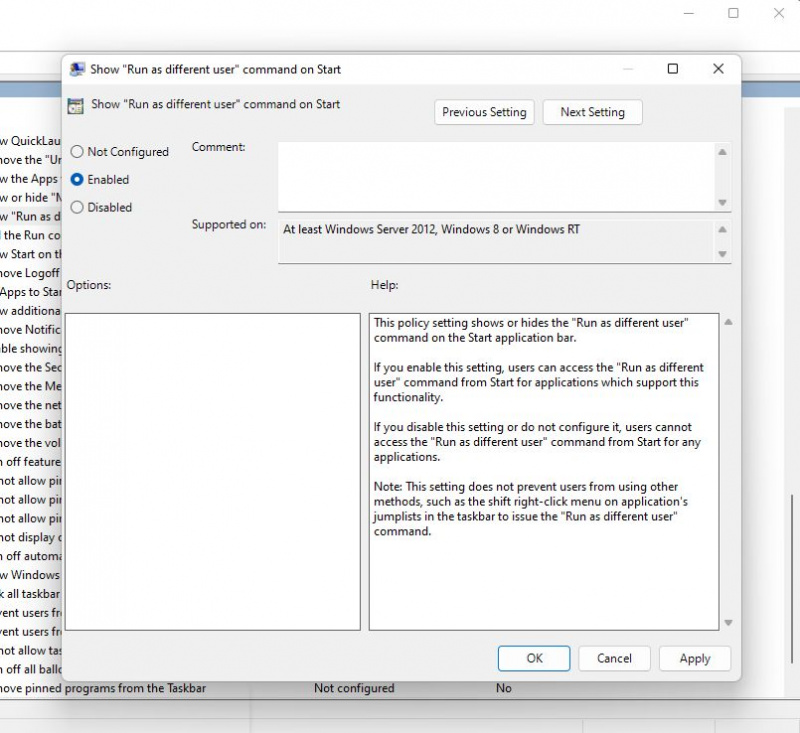
Tente procurar aplicativos no menu Iniciar e clicar com o botão direito neles. Agora você verá uma opção chamada Executar como usuário diferente . Depois de clicar nele, você precisará selecionar um usuário e digitar a senha para esse usuário. Clique OK quando terminar para executar o aplicativo como um usuário diferente.
Executando aplicativos como um usuário diferente no Windows
Ser capaz de executar aplicativos como um usuário diferente elimina a necessidade de alternar entre contas de usuário. Felizmente, o escopo do recurso não se limita à execução de aplicativos. Você também pode instalar programas para outro usuário usando esses métodos ou executar outros tipos de arquivo, como um arquivo em lotes.
No entanto, se você ainda preferir alternar entre contas de usuário, familiarize-se com todas as maneiras de alternar contas de usuário no Windows. Dessa forma, você pode selecionar o método mais rápido em qualquer situação.